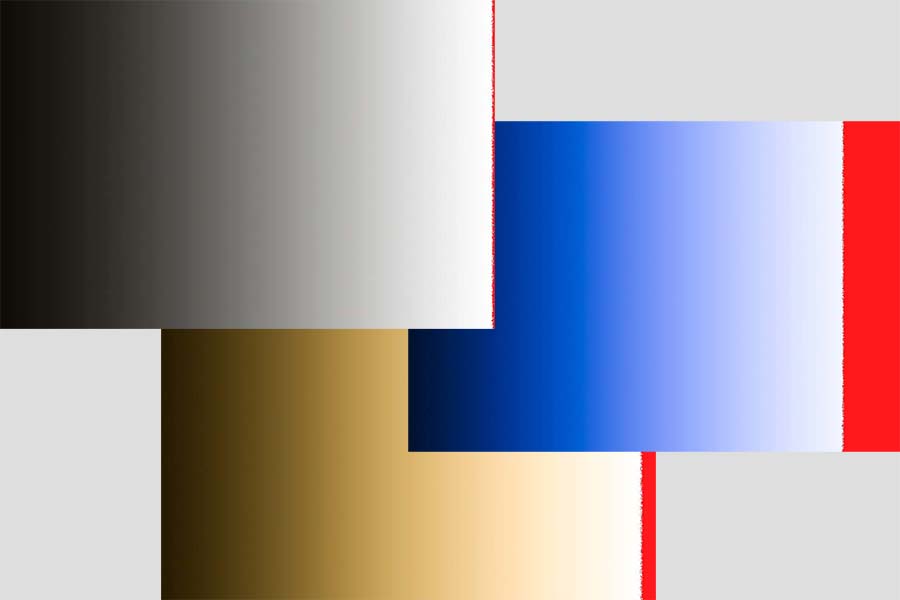Die Anordnung der Regler in Adobe Programmen ist nicht willkürlich gewählt. In der Regel sollten Sie die Regler von oben nach unten bedienen. So auch in Lightroom. Ein nachträgliches Verändern des Weißabgleichs, z.B. zum Color-Grading, führt zu Veränderungen der Helligkeiten im Foto. Besonders betroffen sind dabei die Lichter. Sie müssen in so einem Fall den Weiß-Regler zur Korrektur heranziehen.
Die Beschneidung der Lichter
Um Ihnen das Gesagte deutlich zu machen, habe ich hier einen Verlauf von Schwarz nach Weiß in Photoshop angelegt:

Im Histogramm von Lightroom wurde oben rechts am kleinen Dreieck Lichterbeschneidung anzeigen aktiviert. Da der Verlauf von Schwarz nach Weiß geht, sehen Sie am Rand die beschnittenen Pixel durch die angezeigte Maskierung.
Bei der folgenden Abbildung habe ich den Temperatur-Regler in den kühleren Bereich gezogen, ohne irgendwelche anderen Regler zu betätigen:
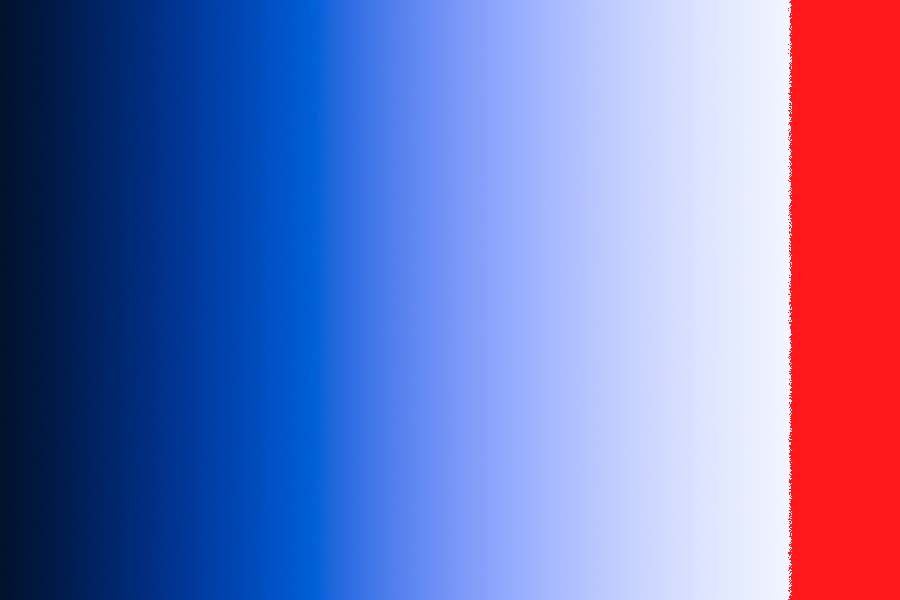
Bei einer Verschiebung des Temperatur-Reglers in den warmen Bereich erhielt ich folgende Anzeige:

Wie Sie sehen, ändert sich der Umfang der Beschneidung nicht unerheblich.
Teilweise Entwarnung
Dieser Effekt ist bei einem Raw-Format nicht so hefig wie bei einem jpg, tif oder psd. Wenn Sie also für einen nachträglichen Weißabgleich oder das Grading den Regler Temperatur einsetzen, sollten Sie auf jeden Fall die Beschneidungen im Auge behalten.